 用友T3财务软件总帐报表操作手册
用友T3财务软件总帐报表操作手册
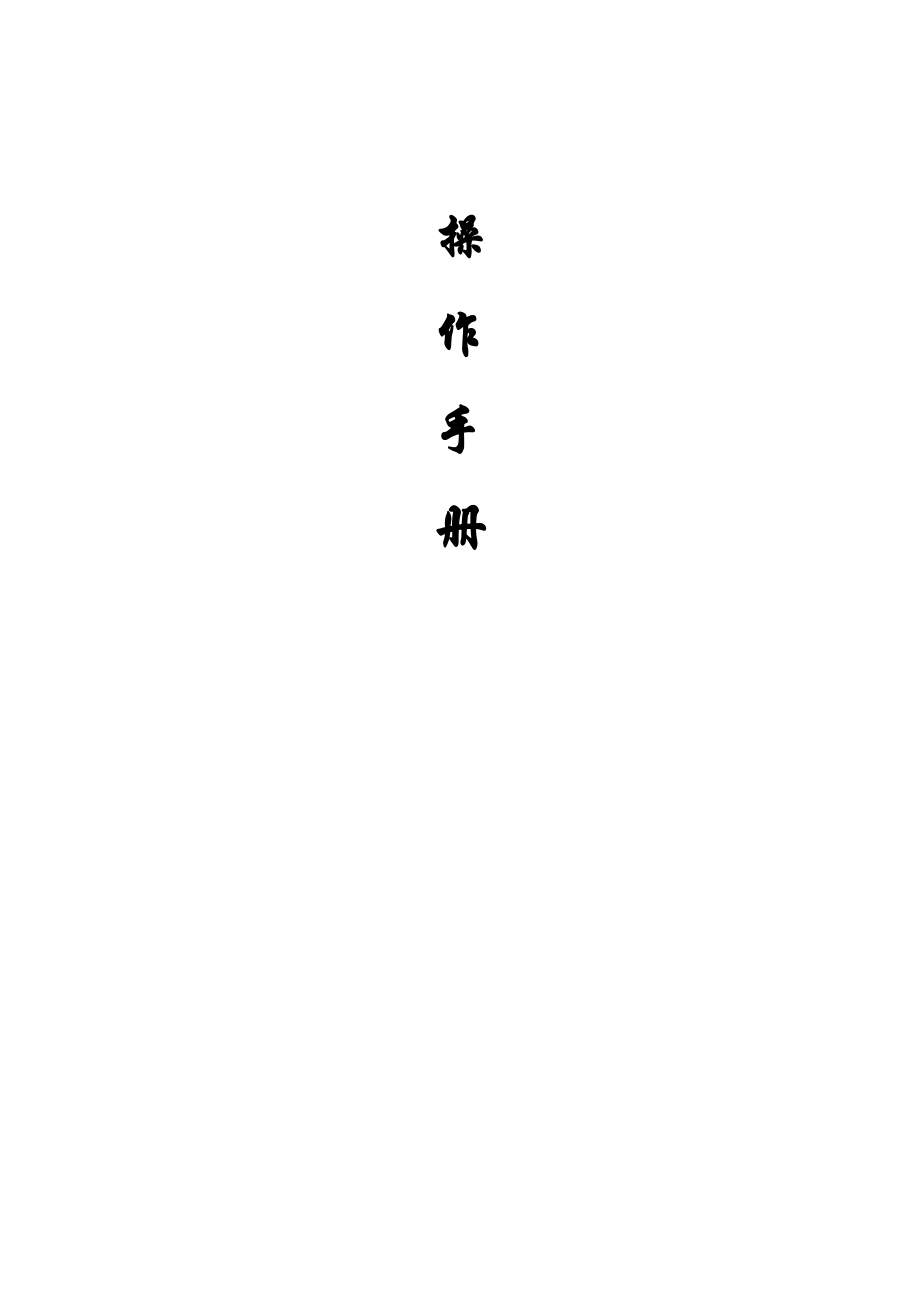


《用友T3财务软件总帐报表操作手册》由会员分享,可在线阅读,更多相关《用友T3财务软件总帐报表操作手册(10页珍藏版)》请在装配图网上搜索。
1、操 作 手册 (一) 日常业务处理流程:(二) 日常业务操作: 日常工作描述:1 主管会计录入凭证(制单)。2 出纳对涉及现金、银行存款科目的凭证签字确认,进行支票登记簿的录入。(目前很少有人用此功能)3 财务经理审核记帐凭证。4 记帐人员对审核后的凭证记帐。 初始设置n 会计科目设置单击“基础设置”下的“财务”,点击”会计科目”,系统进入“会计科目”界面:l 如果增加科目:单击增加,在输入窗口中录入或选择相应内容,单击确认 , 单击关闭;l 如果删除科目:选中要删除的科目,单击删除,点击“确认”;l 如果修改科目:选中要修改的科目,单击修改或双击该科目,点击修改修改相应内容,点击确定;l 指
2、定科目:单击编辑菜单下指定科目单击选择核算现金,银行总帐,现金流量的科目点击“”选入单击确认备注l 科目编码及名称必须唯一;科目编码位数应该与编码原则一致l 在增加或修改科目时,若该科目需要设置为辅助核算的科目,则必须在对应辅助核算的复选框打上“”标记;l 指定的现金流量科目供UFO出现金流量表时取数函数使用。n 外币及汇率定义单击“基础设置”下的”财务”,点击”外币种类”,单击增加在录入窗口中录入币符和币名并选择折算方式,单击确认 在汇率一览表中,输入该币种的相应汇率单击“退出”备注:此处仅供用户录入固定汇率与浮动汇率,并不决定在制单时使用固定汇率还是浮动汇率,在【选项】中的【汇率方式】的设
3、置决定制单使用固定汇率还是浮动汇率。n 设置凭证类别 单击“基础设置”下的”财务”,“凭证类别”单击“记帐凭证”或其它需要的凭证类别单击“确定”单击退出。n 设置结算方式单击”基础设置”下的”收付结算” 选择结算方式单击增加,输入“结算方式编码”和“结算方式名称”,若启用票据管理,单击该项打上“”标记;单击确认,单击退出。备注 l 结算方式编码:用以标识某结算方式。用户必须按照结算方式编码级次的先后顺序来进行录入,录入值必须唯一。结算方式编码可以数字09或字符AZ表示,但编码中&、“、;、-以及空格禁止使用。l 结算方式名称:用户根据企业的实际情况,必须录入所用结算方式的名称,录入值必须唯一。
4、结算方式名称最多可写6个汉字(或12个字符)n 录入部门档案(编码1-2-2-2)单击“基础设置”菜单下“机构设置”单击选择“部门档案”单击“增加”,录入部门编码及部门名称,单击“保存”,录入下一部门档案录完后单击“退出”。 n 录入职员档案单击“基础设置”菜单下“机构设置”单击选择“职员档案”,录入职员编码及姓名及所属部门点击增加,系统自动保存录入的职员档案记录。备注l 职员编号:必须录入,必须唯一。l 职员名称:必须录入,可以重复。l 部门名称: 输入该职员所属的部门。您只能选定末级部门。l 职员属性:填写职员是属于采购员、库房管理人员还是销售人员等人员属性。n 录入客户分类单击“基础设置
5、”菜单下“往来单位”单击选择“客户分类”单击“增加”,客户分类编码和分类名称,录入完后单击“保存”单击“退出”。备注:其中客户分类编码,客户分类名称,必须输入。客户编码要规范,而且要保证便于查询,客户分类编码一旦录入将不能修改客户分类编码要符合编码原则,就是跟下方的星号个数相符,一个星号代表一位数字或者时一位字母n 录入供应商分类单击“基础设置”菜单下“往来单位”单击选择“供应商分类”单击“增加”,供应商分类编码和分类名称,录入完后单击“保存”单击“退出”。备注:其中供应商分类编码,供应商分类名称,必须输入。供应商编码要规范,而且要保证便于查询, 供应商分类编码一旦录入将不能修改供应商分类编码
6、要符合编码原则,就是跟下方的星号个数相符,一个星号代表一位数字或者时一位字母供应商编码要规范,而且要保证便于查询,供应商编码一旦录入将不能修改n 录入客户档案单击“基础设置”菜单下“往来单位”单击选择“客户档案”单击“增加”,录入系统提供的四个页签内容,录入完后单击“保存”单击“退出”。备注:其中客户编码,客户简称,所属分类码必须输入。客户编码要规范,而且要保证便于查询,客户编码一旦录入将不能修改n 录入供应商档案(编码2-2-2-2)单击“基础设置”菜单下“往来单位”单击选择“供应商档案”单击“增加”,录入系统提供的四个页签内容,录入完后单击“保存”单击“退出”。备注:其中供应商编码,供应商
7、简称,所属分类码必须输入供应商编码要规范,而且要保证便于查询,供应商编码一旦录入将不能修改n 录入项目目录(标准版功能)“基础设置”,单击”财务”下的项目目录 建立项目档案的操作流程如图:备注:l 核算科目:在总账系统【会计科目】功能中设置项目辅助核算,如对产成品、生产成本、商品采购、库存商品、在建工程、科研课题、科研成本等科目设置项目核算的辅助账类。l 项目分类定义:为了便于统计,可对同一项目大类下的项目进行进一步划分,这就需要进行项目分类的定义。l 项目结构:一个项目除了项目名称外,有时还应加一些其他备注说明,比如课题核算除了课题名以外,还有如课题性质、课题承担单位、课题负责人等备注说明,
8、这些备注说明均可以设置为项目栏目。l 项目目录:列出所选项目大类下的所有项目l 项目一般不使用,如果需要使用请慎重n 录入期初余额点击”总帐”,单击“设置”下“期初余额”, 系统进入“期初余额”界面:l 将光标移到需要输入数据的余额栏,直接输入数据即可。l 如果是年中启用,还需要录入年初至建账月份的借、贷方累计发生额。l 录完所有余额后,用鼠标单击试算按钮,可查看期初余额试算平衡表,检查余额是否平衡,也可单击对账按钮,检查总账、明细账、辅助账的期初余额是否一致备注:l 有往来辅助核算的科目都要按明细录入数据。l 清零:当科目的下级科目的期初数据互相抵消使本科目的期初余额为零时,清除此科目的所有
9、科目的期初数据。存在已记账凭证时此按钮置灰。l 则只要录入末级科目的期初余额及累借、累贷,年初余额将自动计算出来。l 如果某科目为数量、外币核算,可以录入期初数量、外币余额。但必须先录入本币余额,再录入外币余额l 若期初余额有外币、数量余额,则必须有本币余额。l 在录入辅助核算期初余额之前,必须先设置各辅助核算目录。 日常财务工作:增加凭证单击填制凭证单击增加录入凭证分录录完凭证,单击保存单击退出。凭证表头部分的录入备注:l 凭证类别为初始设置时已定义的凭证类别代码或名称。l 采用自动编号时,计算机自动按月按类别连续进行编号l 采用序时控制时,凭证日期应大于等于启用日期,不能超过业务日期。l
10、凭证一旦保存,其凭证类别,凭证编号不能修改。输入凭证正文部分 备注:l 摘要可以相同,但不能为空,按回车,系统将摘要自动复制到下一分录行l 会计科目通过科目编码或科目助记码输入。l 科目编码必须是末级的科目编码。l 金额不能为零,红字以 “-”号表示。l 在金额处按空格键,系统将自动调整当前分录的金额方向。l 在金额处按“=”,系统将根据借贷方差额自动计算此笔分录的金额。l 录入涉及数量核算的分录时,录入“数量”、“单价”系统自动计算出“金额”放在借方,可用空格调整方向;l 损益类的科目的凭证填制时,会计科目的填制方向应该与会计科目的余额方向保持一致,如 管理费用应该填制在借方,主营业务收入应
11、该填制在贷方.否则将造成损益表取数错误u 辅助核算信息l 如果科目设置了辅助核算属性,还要输入辅助信息,如部门、个人、项目、客户、供应商、数量、自定义项等 。备注:l 在录入凭证过程中新增加的部门、个人、单位、项目可通过参照窗增加录入;具体操作:单击辅助信息参照单击编辑单击增加单击退出n 修改凭证单击上张、下张选中要修改的凭证,直接修改;修改辅助信息可双击对应的辅助项调出相应窗口修改。备注:l 未经审核的错误凭证可通过【填制凭证】制单功能直接修改l 已审核算的凭证应先取消审核后,才能进行修改。l 外部系统传过来的凭证不能在总账系统中进行修改,只能在生成该凭证的系统中进行修改。n 冲销凭证单击上
12、张、下张选中要作废/恢复的凭证,单击制单菜单下作废/恢复。 冲销凭证可以采用【制单】菜单下的冲销凭证命令制作红字冲销凭证。备注:制作红字冲销凭证将错误凭证冲销后,需要再编制正确的蓝字凭证进行补充,通过红字冲销法增加的凭证,应视同正常凭证进行保存。n 删除凭证单击上张、下张选中要作废/恢复的凭证,单击制单菜单下作废/恢复。单击制单菜单下整理凭证选择整理凭证期间单击“确定”选择要删除的凭证单击“确定”。备注:l 如果遇到有非法的凭证需要作废时,则可以使用作废/恢复功能,将这些凭证进行作废。l 如果作废凭证不想保留时,可以通过整理凭证功能,将其彻底删除,并对未记账凭证重新编号。l 只能对未记帐的凭证
13、作凭证整理。l 已记帐凭证作凭证整理,应先恢复本月月初的记帐前状态,再作凭证整理。l 若本月有凭证已记账,那么,本月最后一张已记账凭证之前的凭证将不能作凭证整理,只能对其后面的未记账凭证作凭证整理。若想对已记账凭证作凭证整理,请先到恢复记账前状态功能中恢复本月月初的记账前状态,再作凭证整理。n 会计凭证审核更换操作员:在用友通中单击”文件”重注册,屏幕显示“系统登录”,选取帐套后单击确认;在“操作员”窗口选择有审核权限的操作员单击确认;审核:单击审核凭证下的审核凭证设置要进行审核的凭证条件,点击“确认”选择要审核的凭证,点击“确定”点击单击“审核”或审核菜单下的成批审核凭证;取消审核:如上进入
14、审核凭证窗口,点击单击“取消”或审核菜单下的成批取消审核;标识错误:如上进入审核凭证窗口,可单击标错,系统在该凭证上标识为有错,便于制单人进行修改;审核完毕,单击退出。备注:l 制单人与审核人不能是同一人;审核前必须更换操作员(重新注册);l 凭证一经审核便不能修改和删除,若要修改删除可先取消审核;l 取消复核只能由审核人自已进行。n 会计凭证记帐在主界面单击记帐单击“记帐范围”输入要记帐的凭证范围(格式如:1-20或1,3,5,7-10)单击下一步,核对记帐报告无误后,单击下一步,单击记帐,系统即开始记帐,记帐完毕退回总帐系统画面。备注l 第一次记账时,若期初余额试算不平衡,系统将不允许记账
15、。l 上月不记帐,本月不能记帐。l 未审核凭证不能记帐。l 作废凭证不需要审核可直接记帐。(三) 月末业务操作: 月末工作描述:1) 记帐人员进行转帐定义,执行转帐生成。2) 财务经理审核转帐生成的凭证。3) 记帐人员对审核后的凭证记帐。4) 凭证全部记帐完毕后,记帐人员执行对帐。5) 对帐平衡、显示正确后,制表人在UFO报表系统内编制报表,打印报表,送交财务经理审核。6) 打印会计凭证和科目汇总表与原始单据粘贴、装订成册,打印帐簿保存。7) 数据备份后进行结帐。(其他各系统必须先结帐) 月末财务工作:n 自动转帐设置 自定义转帐:1、 公式说明: 期初余额:QC(”科目编码”,会计期间,代码
16、); 期末余额:QM(”科目编码”,会计期间,代码); 发生额:FS(”科目编码”,会计期间,”方向”,代码); 取对方科目计算结果:JG() ; 常数2、 具体操作:单击自动转帐单击自定义转帐设置参照窗单击增加图标录入相关内容定义完凭证后,要点击“保存”,单击增加定义下张转帐凭证,定义完后单击退出。备注编制自动转帐公式时,若涉及到项目核算的要分项目进行结转,编制自动转帐凭证时可编制多张凭证。 转帐生成:1. 具体操作:单击自动转帐双击选中要执行转帐生成的转帐目录点击“确认”点击 上张或下张并点击“保存”或编辑菜单下的成批保存保存生成的凭证点击退出;2. 凭证生成后更换操作员复核记帐。n 对帐
17、1. 单击系统主菜单【期末】下的【对账】,显示待对账界面。2. 选择要对账的会计期间和对账内容,选择总账与哪些辅助账进行核对。3. 确定 ,单击对账按钮,系统开始自动对账。在对账过程中,按对账按钮可停止对账。4. 若对账结果为账账相符,则对账月份的对账结果处显示正确;若对账结果为账账不符,则对账月份的对账结果处显示错误,按错误可查看引起账账不符的原因。5. 按试算按钮,可以对各科目类别余额进行试算平衡,显示试算平衡表。n 结帐1. 单击系统主菜单【期末】下的【结账】进入此功能,屏幕显示结账向导一选择结账月份。点击要结账月份。2. 选择结账月份后单击下一步,屏幕显示结账向导二核对账簿。3. 按对
18、账按钮,系统对要结账的月份进行账账核对,在对账过程中,可按停止按钮中止对账,对账完成后,单击下一步,屏幕显示结账向导三月度工作报告。若需打印,则单击打印月度工作报告即可打印。4. 查看工作报告后,单击下一步,屏幕显示结账向导四完成结账。按结账按钮,若符合结账要求,系统将进行结账,否则不予结账。n 取消结帐在结账向导一中,选择要取消结账的月份上,按Ctrl+Shift+F6键即可进行反结账。备注l 上月末结账,则本月不能记账,但可以填制、复核凭证。l 如月还有未记账凭证时,则本月不能结账。l 已结账月份不能再填制凭证。l 结账只能由有结账权的人进行。l 若总账与明细账对账不符,则不能结账。l 反
19、结账操作只能由账套主管执行。ln 取消记帐1. 单击系统主菜单【期末】下的【对帐】,按下键,将决定是否显示/隐藏菜单中的【恢复记账前状态】功能2. 恢复记帐前状态有两种方式: (1)恢复最近一次记帐前状态;(2)恢复到月初未记帐前状态。具体操作:若该功能被隐藏,可如1操作调出,单击凭证菜单下恢复记帐前状态选择恢复方式点击“确认备注已结帐月份的数据不能取消记账n 帐簿查询及打印:l 单击菜单帐表下各项内容查询l 查询时按需要设定相应条件,即可得到查询结果;l 多栏帐查询时要先定义多栏帐格式,再查询;操作如下:单击菜单帐表 单击科目帐 单击 多栏帐查询单击增加图标设置多栏帐格式点击确认双击定义好的
20、多栏帐查询;l 现金和银行存款日记帐必须到出纳中查询;l 涉及辅助核算的科目可在相应的辅助核算中查询;设置为客户往来或供应商往来的科目,必须到应收或应付系统中查询;l 系统提供通过总帐联查明细帐以及通过明细帐联查凭证的功能(四) UFO报表编制:n 制作UFO报表的基本流程:启动UFO-建立报表-设计报表的格式- 定义各类公式- 报表数据处理-打印报表 基本概念l UFO的两种基本状态:(1)、格式设计状态:主要是为报表设置固定内容。(2)、数据处理状态:主要是为报表进行数据处理。(3)、格式状态和数据状态的切换,单击左下角的“格式”或“数据”开关进行。l 单元:由行和列构成的最小单位,用列号
21、+行号来表示,如A3。l 组合单元:由相邻的两个或两个以上单元组成的矩形。l 区域:由一个或多个单元组成的矩形,用起始单元名:结束单元名来描述,如C5:D20 l 关键字:在UFO报表中用来确定某张表所在位置的“鉴别标志”,称其为关键字。系统中共提供了单位名称、单位编号、年、月、季、日六种关键字,主要是对帐表进行定位、取数等操作。l 单元属性:指单元在报表中所要处理的内容,系统根据需要提供了表样型、字符型、数字型三种;l 单元风格:对报表进行修饰,改变字体、加背景等;l 函数的应用1、 帐务函数:系统提供了函数向导帮助用户编辑公式,编写公式时,可以利用函数向导来完成公式的定义。账务取数常用函数
22、有:总帐函数金额式数量式外币式期初额QC()sQC()wQC()期未额QM()sQM()wQM()发生额FS()sFS()wFS()累计发生额LFS()sLFS()wLFS()净额JE()sJE()wJE()2、 平面计算公式:PTOT(某区域),如:C10=C5+C6+C7+C8+C9 表示为:C10=PTOT(C5:C9)主要函数有:数据合计-PTOTAL() ; 平均值-PAVG() ;计数-PCOUNT()3、 本表他页取数:SELE选择函数的应用,例如:本月损益表D6单元的值等于本月C6单元的值加上上月D6单元的值。公式如下:d6= C6 + sele( D6, 月 = 月 + 1
23、)本月D6单元值本月C6单元值选择函数上月D6单元值当前月数据来源 月等于当前月与数据来源月的差注:l “月”表示当前月,在本例中代表的是“本月”;l “月”表示数据来源月,在本例中代表的是“上月”;l “1”表示可变的常数,它等于“月”减“月”;l 如果要手工录入公式,所有的标点符号和括号必须在英文状态下录入 设计报表的格式设计报表的两种操作步骤:一、 新建格式表尺寸列宽选择区域区域画线设置组合单元(为标题)录入标题录入表样文字修饰报表格式(字体、背景等)保存二、 新建选择格式报表模板选择行业与报表确认进行修改、修饰保存 关键字的设置与录入在格式状态下,定好关键字所在位置,单击数据菜单下关键
24、字设置选择关键字确认在数据状态下,单击数据菜单下关键字录入录入相关的关键字内容确认 UFO报表数据生成计算表页利用单元公式对表页进行计算:点击“格式”标签转换到“数据”处理状态,录入关键字内容后,单击数据整表重算表页管理1、 增加表页:报表格式编辑好后,每月只需要录入关键字,执行表页计算即可。在数据处理状态下,编辑追加或插入表页。2、 删除表页:在数据状态下,编辑删除表页,输入表页号即可。注意表页一经删除就不能恢复。 UFO报表日常应用流程:1) 登陆UFO报表。2) 打开需要的报表文件。3) 通过追加表页功能追加一张新的表页。4) 录入表页关键字(年、月、日、单位名称等)。5) 设定取数账套、会计年度。6) 在数据状态进行表页计算,生成报表数据。7) 检查报表数据的正确性(平衡关系或与总账科目账进行核对)。8) 进行打印上报。
- 温馨提示:
1: 本站所有资源如无特殊说明,都需要本地电脑安装OFFICE2007和PDF阅读器。图纸软件为CAD,CAXA,PROE,UG,SolidWorks等.压缩文件请下载最新的WinRAR软件解压。
2: 本站的文档不包含任何第三方提供的附件图纸等,如果需要附件,请联系上传者。文件的所有权益归上传用户所有。
3.本站RAR压缩包中若带图纸,网页内容里面会有图纸预览,若没有图纸预览就没有图纸。
4. 未经权益所有人同意不得将文件中的内容挪作商业或盈利用途。
5. 装配图网仅提供信息存储空间,仅对用户上传内容的表现方式做保护处理,对用户上传分享的文档内容本身不做任何修改或编辑,并不能对任何下载内容负责。
6. 下载文件中如有侵权或不适当内容,请与我们联系,我们立即纠正。
7. 本站不保证下载资源的准确性、安全性和完整性, 同时也不承担用户因使用这些下载资源对自己和他人造成任何形式的伤害或损失。
